visio中的圖形有時候需要合并并填充顏色,該怎么合并圖形呢?下面我們就來看看詳細(xì)的教程。
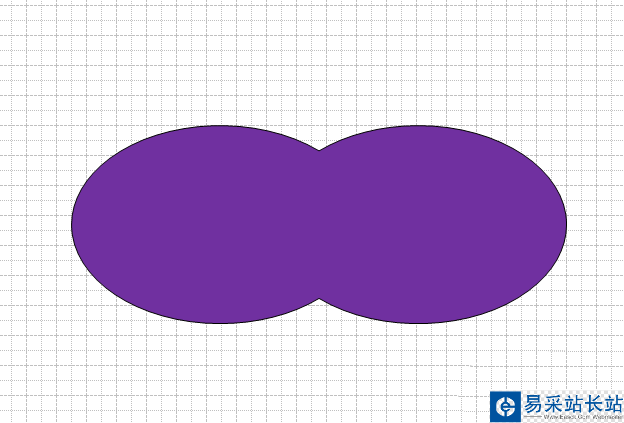
1、打開visio軟件以后,選擇你想要的圖形類型,然后在窗口左側(cè)的圖形中選中要組合的圖形并拖動到畫布中,比如這里我們就拖動兩個橢圓形。
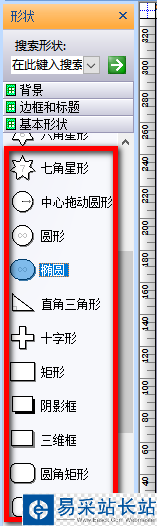
2、兩個圖形拖動到畫布上后,將兩個圖形重疊交叉在一起,如圖所示。
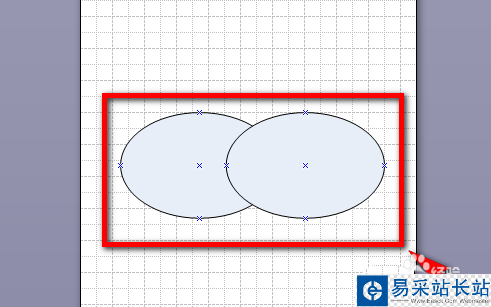
3、然后同時選中這兩個圖形。
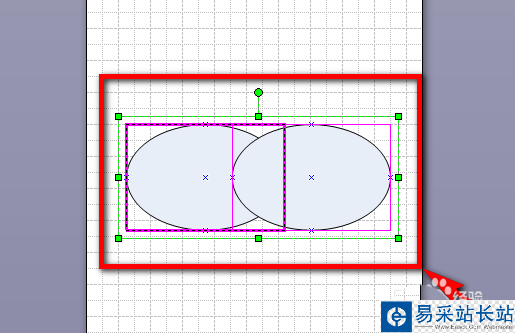
4、選中兩個圖形以后,在visio菜單中選擇【形狀】。
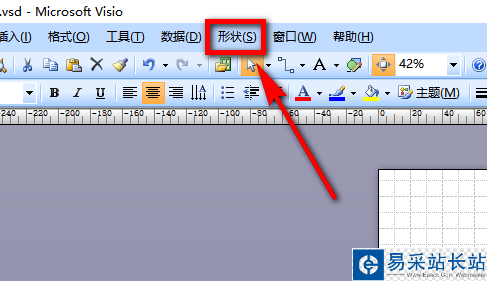
5、點擊形狀后會出現(xiàn)一個下拉列表,在列表中選擇【操作】選項,然后在操作的列表中選擇【聯(lián)合】選項。
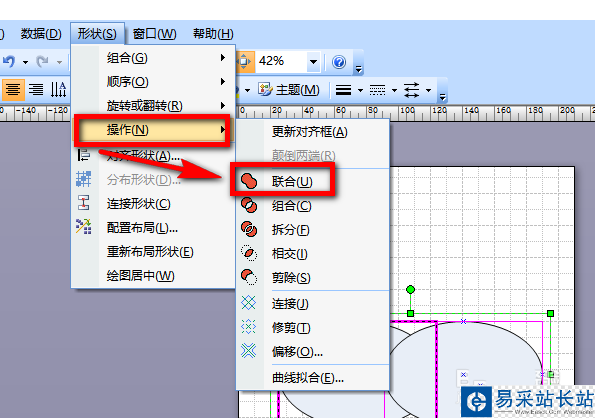
6、選擇聯(lián)合之后,這兩個圖形就變成一個圖形了,交叉部分融為一體,如圖所示。
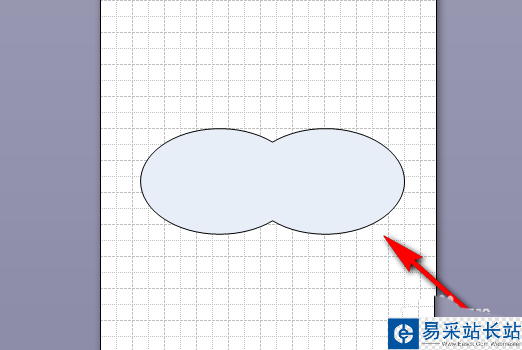
7、為了讓大家更清楚看清合并后以后的圖形,我們這里對圖形更換一個填充顏色,點擊工具欄中的填充圖標(biāo),然后在下面的區(qū)域中選擇一個色塊。
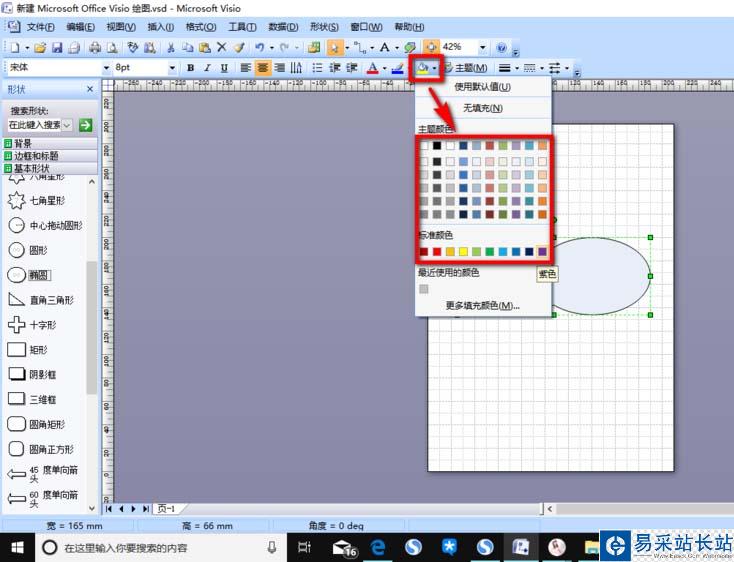
8、填充以后,兩個合并的圖形就更明顯了。
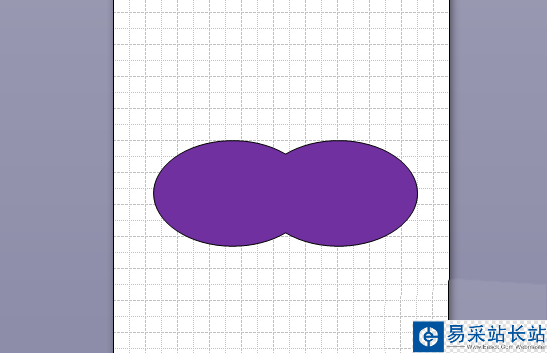
以上就是visio合并圖形的方法,希望大家喜歡,請繼續(xù)關(guān)注錯新站長站。
相關(guān)推薦:
visio中多個圖形怎么組合?
excel怎么結(jié)合visio制作帶有照片的組織結(jié)構(gòu)圖?
visio怎么畫半圓? visio2010畫半圓圖形的方法
|
新聞熱點
疑難解答
圖片精選